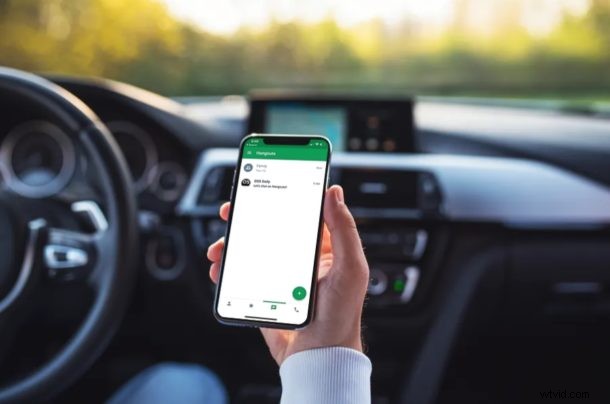
Google Hangouts nabízí bezplatný a snadný způsob, jak uskutečňovat skupinové videohovory, a k těmto hovorům se můžete připojit přímo z iPhonu a iPadu.
Google Hangouts byl vždy užitečný, ale pro některé lidi může být relevantnější a užitečnější než kdy jindy právě teď během období karantény a nabízí další možnost videokonferencí s Zoom Meeting z iPhone a iPad, skupinový videochat FaceTime s iPhone a iPad a Group FaceTime na Macu, Skype a dalších. Díky Google Hangouts můžete uskutečňovat skupinové videohovory a vyřizovat osobní, obchodní a další pracovní schůzky přímo z pohodlí svého pracoviště nebo domova, pokud jste připojeni k internetu.
V tomto článku se budeme zabývat tím, jak můžete uskutečňovat skupinové videohovory pomocí Google Hangouts na iPhonu i iPadu.
Jak uskutečňovat skupinové videohovory pomocí Google Hangouts na iPhonu a iPadu
Než začnete, budete si muset nainstalovat aplikaci Google Hangouts z Apple App Store. Abyste mohli Hangouts využívat, budete také potřebovat účet Google.
Za předpokladu, že tato kritéria splňujete, jednoduše postupujte podle níže uvedených kroků a nastavte skupinu pro videohovory pomocí Hangouts na zařízení iOS.
- Otevřete na svém iPhonu nebo iPadu aplikaci Google Hangouts.

- Klepnutím na „Začínáme“ zahájíte nastavení.
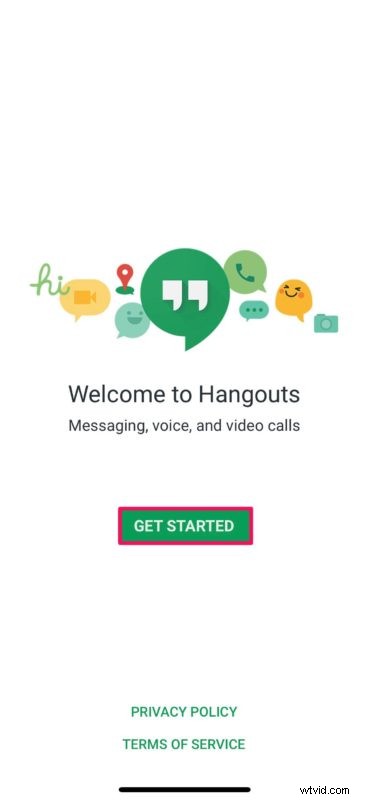
- Přihlaste se pomocí svého účtu Google. Pokud žádný nemáte, budete si ho muset vytvořit. Pokud máte více účtů, vyberte účet, který chcete použít, a klepněte na ikonu „zaškrtnutí“, jak je uvedeno níže.
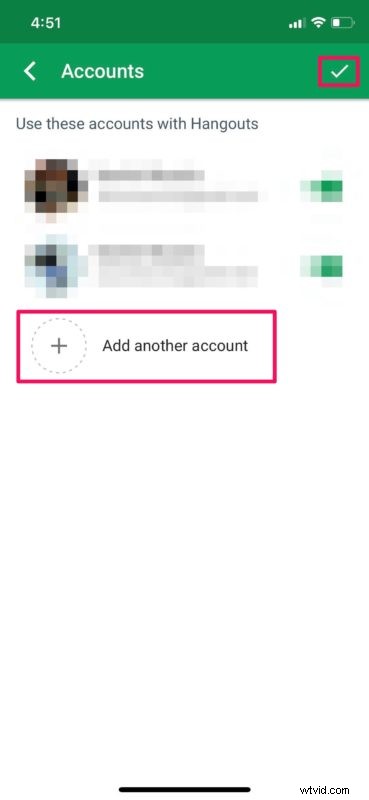
- Přejděte do sekce chatů ve službě Hangouts a klepnutím na ikonu „+“ zahajte novou konverzaci.
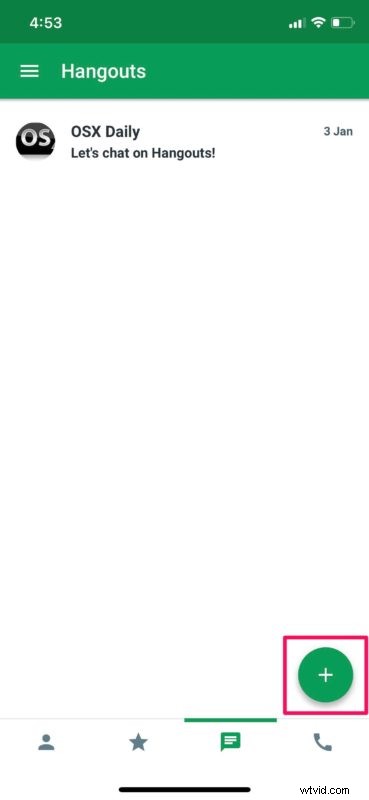
- Nyní vyberte možnost Nová skupina a vytvořte novou skupinu Hangouts pro videohovory.
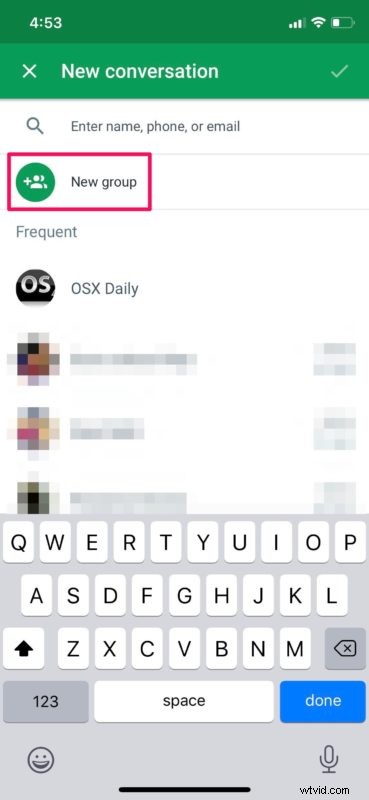
- Nyní zadejte název skupiny a přidejte do skupiny lidi pomocí jejich jména, telefonního čísla nebo e-mailové adresy. Až budete s přidáváním uživatelů hotovi, klepněte na ikonu „zaškrtnutí“ v pravém horním rohu obrazovky.
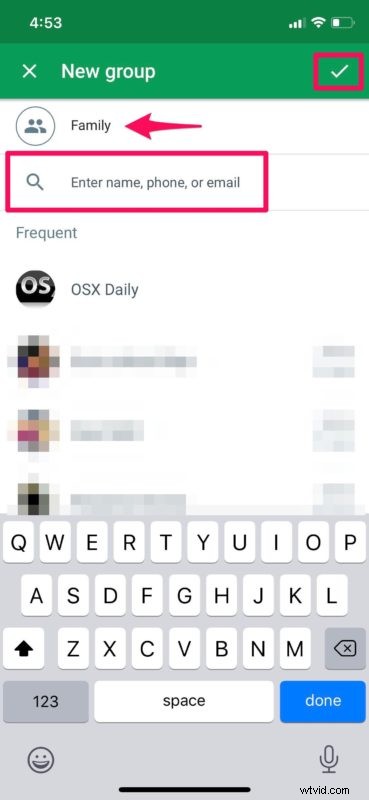
- Vraťte se zpět do sekce chatů v aplikaci a všimnete si nově vytvořené skupiny. Otevřete skupinový chat.
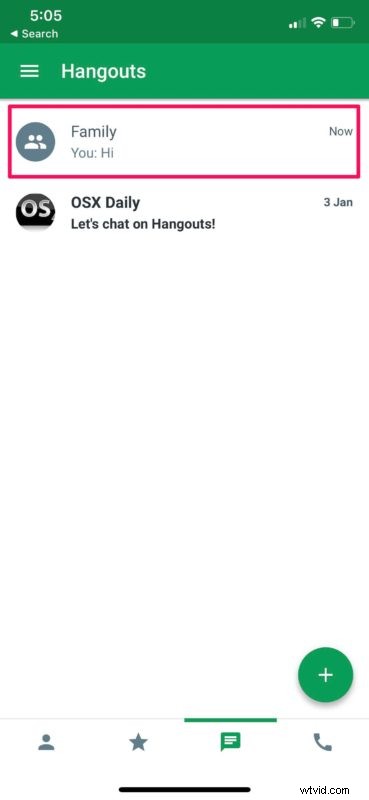
- Pokud jde o poslední krok, stačí klepnout na ikonu „video“ umístěnou hned vedle telefonu a zahájit skupinový videohovor.
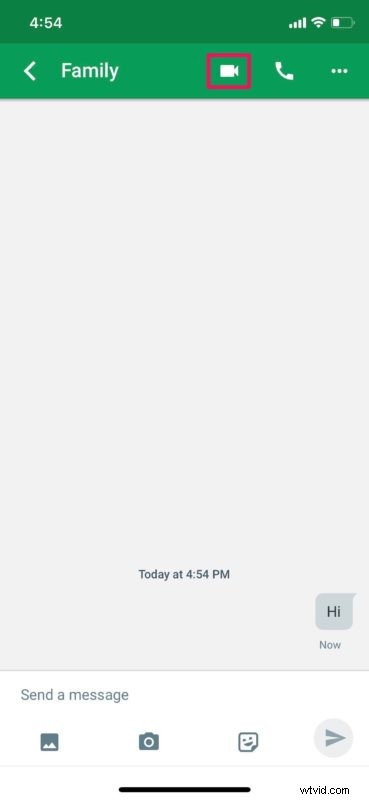
Nyní víte, jak uskutečňovat skupinové videohovory pomocí Google Hangouts na iPhonu i iPadu.
Se službou Hangouts můžete nejen vyřizovat důležité schůzky prostřednictvím videokonferencí, když pracujete z domova, ale také zůstat ve spojení se svými blízkými během objednávek z domova a karantény. Ať už používáte Google Hangouts pro práci nebo jen proto, abyste zůstali ve spojení se svými blízkými, je to skvělá služba a další možnost ze všech dostupných možností videochatu a konferencí.
Hangouts je jen jednou z několika aplikací, které podporují skupinové videohovory. Pokud všichni vaši přátelé nebo rodinní příslušníci používají zařízení Apple, můžete jednoduše použít Group FaceTime pro videohovory, což eliminuje potřebu instalovat do zařízení jakoukoli aplikaci třetí strany. Nezapomeňte, že existuje také Skype, Zoom Meetings a Group FaceTime pro iPhone, iPad a Mac, Slack a další. A je tu také Google Duo, který umožňuje skupinové volání až 8 lidem.
Podařilo se vám vytvořit skupinu Hangouts pro videohovory? Použili jste již pro skupinové videohovory nějaké jiné služby, jako je FaceTime, Zoom, Skype nebo WhatsApp? Dejte nám vědět své myšlenky a názory v sekci komentářů níže.
